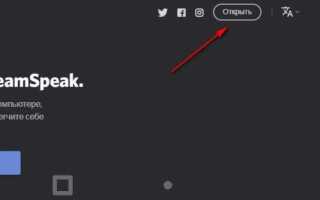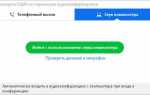Discord – это популярная платформа для общения, предназначенная для геймеров, сообществ и профессионалов. Чтобы начать пользоваться Discord, нужно пройти несколько простых шагов. Регистрация в сервисе не требует специальных навыков, но важно понимать, какие опции предоставляет платформа для эффективного использования.
Первым шагом является создание аккаунта. Для этого зайдите на официальный сайт Discord и нажмите на кнопку «Зарегистрироваться». Введите свой адрес электронной почты, придумайте уникальное имя пользователя и установите пароль. Также потребуется подтвердить свою электронную почту через ссылку, отправленную на указанный адрес. Этот шаг необходим для защиты вашего аккаунта и восстановления доступа в случае потери данных.
После подтверждения почты и завершения регистрации вам предложат настроить профиль: добавьте аватар, укажите дополнительные данные о себе, такие как возраст или интересы. Для удобства общения можно настроить двухфакторную аутентификацию. Это обеспечит дополнительную безопасность вашего аккаунта и предотвратит несанкционированный доступ.
Когда аккаунт готов, вы можете перейти к выбору серверов. Discord делит пользователей на серверы – это как виртуальные комнаты, в которых можно общаться с другими людьми. Чтобы присоединиться к серверу, получите специальную ссылку-приглашение от его администраторов. Вы также можете создать свой сервер, настроив каналы для текстовых и голосовых сообщений. Для пользователей, которые только начинают, можно искать публичные серверы по интересам в разделе «Обзор серверов».
После того как вы присоединились к серверу, настройте уведомления, чтобы не пропустить важные сообщения. Discord позволяет детально настроить уведомления для каждого канала или чата. Вы можете отключить уведомления для неактивных каналов, чтобы не перегружать себя ненужными сообщениями, и настроить приоритет для важных разговоров.
Discord имеет богатый функционал, который можно использовать для общения в текстовых и голосовых чатах. Вы можете создавать каналы, добавлять ботов, настраивать права доступа для участников сервера и многое другое. Важно помнить, что Discord ориентирован не только на общение, но и на комфортное взаимодействие с друзьями и коллегами, так что настройте сервис под себя для максимального удобства.
Создание аккаунта в Discord: пошаговая инструкция
Чтобы начать использовать Discord, необходимо создать аккаунт. Этот процесс не займет много времени, если следовать нескольким простым шагам.
Шаг 1: Перейдите на официальный сайт Discord
Откройте браузер и перейдите на сайт discord.com. На главной странице выберите кнопку «Зарегистрироваться» или «Sign Up» (если сайт на английском).
Шаг 2: Введите свои данные
В форме регистрации необходимо ввести:
- Электронная почта – используйте действующий адрес, так как на него будет отправлено письмо для подтверждения.
- Имя пользователя – это будет ваш ник в Discord, который будет виден другим пользователям. Он должен быть уникальным.
- Пароль – выберите сложный пароль, чтобы обеспечить безопасность аккаунта. Он должен содержать минимум 8 символов, включая цифры и символы.
Шаг 3: Подтверждение почты
После ввода данных Discord отправит на указанный вами email письмо с подтверждением. Откройте почту, найдите письмо и перейдите по ссылке для активации аккаунта.
Шаг 4: Завершение регистрации
После подтверждения почты, вам предложат войти в аккаунт. Введите данные для входа (email и пароль), чтобы попасть в свою учетную запись.
Шаг 5: Установка приложения (по желанию)
Вы можете использовать Discord через браузер, но для удобства рекомендуем скачать и установить десктопное приложение. Для этого перейдите в раздел «Загрузки» на сайте и выберите версию для вашей операционной системы (Windows, macOS, Linux).
Шаг 6: Первоначальная настройка
После входа в аккаунт, настройте свой профиль. Укажите аватарку, если хотите, и настройте свои предпочтения по уведомлениям и конфиденциальности. В разделе «Настройки пользователя» можно изменить ник, язык интерфейса и прочее.
Шаг 7: Присоединение к серверам
Теперь, когда ваш аккаунт создан, вы можете присоединяться к серверам Discord, искать друзей и общаться. Чтобы вступить в сервер, нажмите кнопку «Присоединиться к серверу» и введите приглашение или выберите один из предложенных публичных серверов.
Создание аккаунта в Discord – это быстрый и удобный процесс, который откроет доступ к множеству возможностей для общения и взаимодействия в сети.
Выбор правильного метода регистрации: через электронную почту или социальные сети
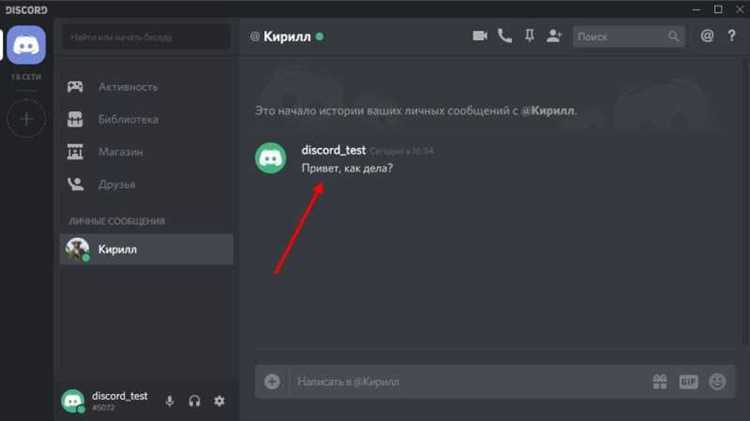
При регистрации в Discord у вас есть два основных способа – через электронную почту или через аккаунт социальной сети. Каждый из этих методов имеет свои преимущества и особенности, которые стоит учитывать в зависимости от ваших предпочтений и целей.
Регистрация через электронную почту – это классический и самый безопасный способ. Такой метод подходит для тех, кто хочет иметь полный контроль над аккаунтом и не зависеть от сторонних сервисов. Это также лучший вариант для пользователей, которые ценят конфиденциальность. Электронная почта позволяет восстановить доступ к аккаунту в случае утраты пароля или при изменении данных учетной записи.
Однако для регистрации через почту потребуется создать пароль, который нужно будет запомнить. Также этот метод может занять немного больше времени, так как требует верификации адреса электронной почты через ссылку, отправленную в письме. Если вы цените безопасность и стабильность, этот способ – лучший выбор.
Регистрация через социальные сети более быстрая и удобная. Вы можете войти в Discord, используя аккаунты Google, Facebook или Twitter. Это сокращает время на создание нового аккаунта и избавляет от необходимости запоминать еще один пароль. Регистрация через социальные сети также упрощает восстановление доступа к аккаунту, если вы уже используете эти сервисы для входа в другие приложения.
Тем не менее, данный метод имеет свои риски. В случае, если ваш аккаунт в социальной сети будет взломан, злоумышленники получат доступ и к вашему Discord-аккаунту. Также некоторые пользователи могут не захотеть связывать свои профили в социальных сетях с другими сервисами по соображениям конфиденциальности.
Рекомендации: Если для вас важна безопасность и контроль над данными, выбирайте регистрацию через электронную почту. Если вы цените удобство и хотите сэкономить время, регистрацию через социальные сети можно считать хорошим вариантом, но не забывайте про возможные риски безопасности. Независимо от выбора метода, важно использовать сильные пароли и активировать двухфакторную аутентификацию для защиты аккаунта.
Настройка профиля: добавление аватара и информации о себе
После регистрации в Discord важно настроить профиль, чтобы он соответствовал вашим предпочтениям и помогал другим пользователям легко вас найти. Это не только улучшит ваше восприятие в сообществе, но и повысит уровень удобства при общении.
Добавление аватара
Аватар – это первое, что другие пользователи видят при взаимодействии с вами. Чтобы добавить или сменить изображение профиля, выполните следующие шаги:
- Откройте Discord и войдите в свой аккаунт.
- Щелкните по своему имени в левом нижнем углу экрана, чтобы открыть меню профиля.
- Нажмите на иконку аватара и выберите Изменить изображение.
- Загрузите файл с изображением, подходящим для профиля. Рекомендуемый размер – 512×512 пикселей.
- Подтвердите изменения.
Для улучшенного восприятия рекомендуется выбирать изображение, которое будет четко видно даже в маленьком размере. Также избегайте слишком сложных или насыщенных изображений, чтобы ваш аватар был легко узнаваем.
Настройка информации о себе
Чтобы заполнить или изменить информацию о себе, выполните следующие шаги:
- Перейдите в настройки профиля, щелкнув по своему имени.
- В разделе Профиль вы сможете указать имя, псевдоним, а также добавлять дополнительную информацию, такую как ваше реальное имя, город, род деятельности и интересы.
- Для изменения имени и псевдонима используйте поле Имя пользователя и Никнейм.
При добавлении информации о себе помните, что Discord позволяет отображать только некоторые данные, такие как активность, статус и наличие игр. Эти данные помогут другим пользователям понять, чем вы занимаетесь в данный момент.
Также обратите внимание на раздел О себе. Здесь можно кратко описать свои интересы, увлечения и цели, что может стать полезным для нахождения единомышленников. Например, вместо простого «Геймер» можно добавить более точное описание, как «Люблю играть в стратегии и шутеры, ищу команду для совместных игр».
Советы:
- Будьте краткими и точными в описаниях, чтобы ваше сообщение было понятным другим пользователям.
- Используйте актуальную информацию, так как это поможет вам находить людей с похожими интересами.
- Не стоит добавлять слишком много личных данных, особенно если вы предпочитаете сохранять анонимность.
Как подключиться к серверу в Discord: присоединение по ссылке
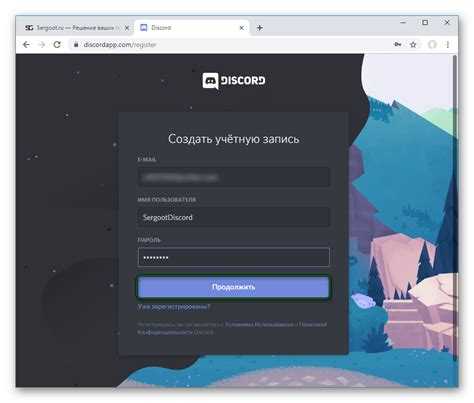
Для того чтобы подключиться к серверу в Discord, вам нужно получить специальную ссылку-приглашение. Этот процесс занимает несколько секунд, и для него не требуется дополнительных действий. Вот как это сделать:
- Получите ссылку-приглашение. Приглашение может быть отправлено вам через любой канал общения: по почте, в мессенджерах или прямо в Discord. Обычно ссылку генерирует администратор или модератор сервера.
- Перейдите по ссылке. Просто кликните на ссылку. В случае с мобильной версией Discord ссылка откроется в приложении, на компьютере – в браузере. Вам будет предложено открыть Discord, если приложение установлено.
- Присоединение к серверу. После перехода по ссылке вы попадете на страницу сервера, где нажмете кнопку Присоединиться. Это действие сразу добавит вас в список участников.
- Настройки доступа. Если сервер требует дополнительных прав (например, верификации), вам будет предложено пройти процедуру. Иногда может быть использован капча или нужна роль с разрешениями для доступа к каналам.
Важно: пригласительная ссылка может быть ограничена по времени или количеству использований. Если ссылка больше не активна, обратитесь к администратору за новой.
После присоединения вы сможете начать общаться на каналах, смотреть их контент и участвовать в мероприятиях, если вам предоставлены соответствующие права.
Основные функции интерфейса: как ориентироваться в приложении
После успешной регистрации в Discord, первое, что вам предстоит – освоить интерфейс. Он разделен на несколько основных частей, каждая из которых выполняет свою роль.
Слева находится боковая панель, где отображаются все серверы, к которым вы подключены. Серверы имеют иконки, которые можно настроить в зависимости от предпочтений. Чтобы переключаться между ними, достаточно кликнуть на нужный сервер. На панели можно увидеть иконки с числом непрочитанных сообщений, если на сервере есть новые уведомления.
В центре экрана – это пространство для общения, где отображаются каналы выбранного сервера. Каналы могут быть текстовыми или голосовыми. Текстовые каналы отображаются в виде списка, который обновляется с каждым новым сообщением. Чтобы отправить сообщение, используйте строку ввода внизу экрана, где можно прикреплять файлы, изображения или эмодзи. В голосовых каналах появляется кнопка подключения, при нажатии которой вы попадаете в комнату для общения с другими пользователями.
В верхней части окна находится панель управления профилем. Здесь вы можете увидеть свое имя, статус и аватар. Щелкнув на аватар, откроется меню, где доступны настройки вашего профиля, приватности, уведомлений и других параметров. Справа от профиля расположены кнопки для перехода к настройкам приложения и выхода из аккаунта.
В правой части экрана отображаются участники канала. Здесь вы можете увидеть активных пользователей, их статус (онлайн, не беспокоить и т.д.), а также управлять настройками участников, если у вас есть соответствующие права.
Снизу расположена панель для управления уведомлениями и аудио, если вы находитесь в голосовом чате. Через неё можно регулировать громкость, отключать звук или микрофон.
Чтобы быстро найти нужный канал или пользователя, используйте строку поиска в верхней части приложения. Это облегчит навигацию по большим серверам.
Настройка уведомлений и звуков в Discord

Discord позволяет гибко настраивать уведомления и звуковые оповещения, чтобы вы могли контролировать, какие уведомления получать и как они будут звучать. Эти параметры можно изменить для каждого сервера и чата, а также для самой программы.
Чтобы настроить уведомления, откройте настройки пользователя, кликнув по иконке шестеренки в левом нижнем углу экрана. В разделе «Уведомления» доступна основная настройка уведомлений для всего приложения, а также более точные настройки для каналов и серверов.
Настройки уведомлений
В разделе «Уведомления» есть несколько важных опций:
- Общие уведомления: Включение или отключение уведомлений о новых сообщениях, упоминаниях и прочих действиях.
- Уведомления от серверов: Можно выбрать, для каких серверов будут приходить уведомления. Можно отключить уведомления для менее важных чатов или отдельных каналов.
- Уведомления от друзей: Уведомления о действиях друзей, например, о том, что они вошли в Discord.
- Важные упоминания: Вы можете настроить уведомления так, чтобы получать их только на упоминания или сообщения с ключевыми словами.
Каждая из этих категорий имеет опцию «Отключить уведомления», которая позволит избавиться от постоянных отвлекающих факторов.
Настройка звуков
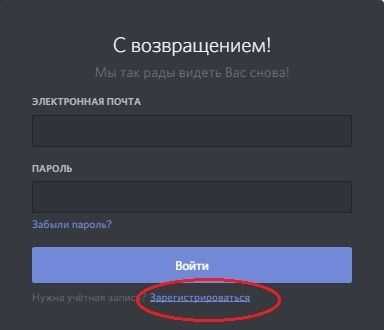
Звуки – важный элемент уведомлений. Discord позволяет настроить звуки для каждого типа уведомлений. Для этого в меню «Уведомления» перейдите в раздел «Звуки». Здесь можно:
- Выбрать звук для уведомлений: Можно настроить звук для уведомлений о новых сообщениях, упоминаниях и прочих событиях.
- Отключить звуки: В случае необходимости можно полностью отключить все звуки уведомлений.
- Звуки для голосовых каналов: Вы можете выбрать звук для входа и выхода пользователей, а также для начала и завершения голосового чата.
Настройка уведомлений для отдельных серверов и каналов
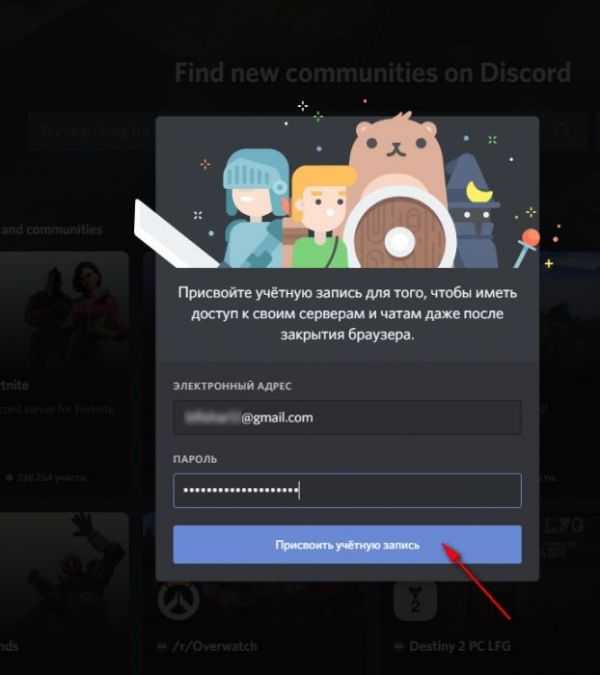
Для более точной настройки уведомлений для определённых серверов или каналов кликните правой кнопкой мыши на сервер или канал и выберите «Настройки уведомлений». Здесь вы сможете выбрать следующие параметры:
- Отключить уведомления: Отключите уведомления для всего сервера или только для конкретного канала.
- Уведомления только для упоминаний: Получайте уведомления только при упоминаниях вашего имени или роли.
- Звуки и отображение уведомлений: Настройте, какие звуки и визуальные уведомления будут показываться при получении сообщений.
Таким образом, в Discord можно детально настроить уведомления и звуки, чтобы контролировать их интенсивность и минимизировать отвлечения, сохраняя важную информацию под контролем.
Решение распространённых проблем при регистрации и входе в Discord
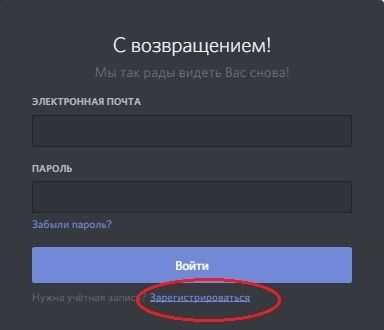
При регистрации и входе в Discord пользователи могут столкнуться с рядом распространённых проблем. Вот несколько шагов, которые помогут их решить:
- Ошибка «Неверный адрес электронной почты»:
- Проверьте правильность ввода почтового адреса, убедитесь, что не добавили пробелы или лишние символы.
- Проверьте папку «Спам» в вашем почтовом ящике, возможно, письмо для подтверждения регистрации попало туда.
- Если email уже используется, попытайтесь восстановить доступ через ссылку для сброса пароля.
- Ошибка при установке пароля:
- Убедитесь, что пароль соответствует минимальным требованиям Discord: длина от 8 символов, наличие хотя бы одной цифры и буквы.
- Если пароль не принимается, попробуйте использовать другую комбинацию символов или воспользуйтесь менеджером паролей.
- Проблемы с двухфакторной аутентификацией:
- Проверьте корректность ввода кода, который приходит в приложение-генератор (например, Google Authenticator).
- Если код не работает, убедитесь, что ваш телефон подключён к интернету, и время на устройстве синхронизировано с сервером.
- Если потеряли доступ к коду двухфакторной аутентификации, используйте резервные коды, которые были сохранены при настройке.
- Проблемы с входом через Google или Facebook:
- Проверьте, что аккаунт Google или Facebook, через который вы хотите войти, не заблокирован и активен.
- Убедитесь, что вы авторизованы в соответствующем аккаунте на устройстве перед попыткой входа в Discord.
- Ошибка «Невозможно подключиться к серверам Discord»:
- Попробуйте перезапустить приложение или браузер, а также проверьте своё интернет-соединение.
- Иногда проблема может быть вызвана временными перебоями на серверах Discord, так что стоит проверить статус на сайте службы поддержки.
- Не приходит письмо для подтверждения регистрации:
- Убедитесь, что вы правильно указали email-адрес при регистрации.
- Проверьте папку «Спам» и добавьте Discord в список разрешённых отправителей.
- Если письмо не приходит даже после повторной попытки отправки, попробуйте использовать другой почтовый сервис.
Если ни один из предложенных шагов не помог, обратитесь в службу поддержки Discord через официальный сайт, указав подробности проблемы. Это поможет ускорить решение вашего вопроса.
Вопрос-ответ:
Как зарегистрироваться в Discord?
Для того чтобы зарегистрироваться в Discord, нужно зайти на официальный сайт приложения или скачать его на свой компьютер или мобильное устройство. На главной странице сайта есть кнопка «Зарегистрироваться». После того как нажмете на нее, вам нужно будет ввести свой email, придумать имя пользователя и пароль. После этого на почту придет письмо с подтверждением, нажав на которое, вы завершите процесс регистрации.
Нужно ли платить за использование Discord?
Discord предлагает бесплатную версию, которая включает все основные функции, такие как создание серверов, голосовые и видеозвонки, обмен сообщениями и многое другое. Однако есть и платная подписка — Discord Nitro, которая даёт дополнительные возможности, такие как улучшенные эмодзи, повышенный лимит загрузки файлов и другие преимущества. Но для обычного использования можно спокойно обходиться бесплатной версией.
Как создать сервер в Discord?
Для создания сервера в Discord нужно войти в свою учетную запись и нажать на кнопку «+» в левом меню. В появившемся окне вам предложат выбрать, хотите ли вы создать новый сервер или присоединиться к уже существующему. Если вы создаете новый, вам нужно будет выбрать его название и регион, после чего сервер будет создан. Вы также можете выбрать, будет ли это публичный или приватный сервер.
Как добавить друзей в Discord?
Чтобы добавить друзей в Discord, нужно зайти в свою учетную запись и в левом меню выбрать вкладку «Друзья». Там будет кнопка «Добавить друга». Вам нужно будет ввести имя пользователя человека, которого вы хотите добавить, с его тэгом (например, Username#1234). После того как человек примет запрос, он появится в вашем списке друзей, и вы сможете общаться с ним через личные сообщения или приглашать на серверы.
Можно ли использовать Discord без установки приложения?
Да, можно. Discord предоставляет возможность использовать платформу прямо в браузере. Для этого нужно просто зайти на сайт Discord, ввести данные для входа и начать использовать все функции. Однако для более стабильной работы и получения всех возможностей лучше установить приложение на компьютер или мобильное устройство.